はじめに
以前、GoogleアシスタントにHisenseのテレビ(50A6800)を登録したのですが、その後引っ越しなどもありネットワーク環境が変わったことでGoogleアシスタントからテレビの呼び出しがうまくいかないようになってしまいました。
具体的にはGoogleアシスタントに「ハイセンスにつないで」と言うと「何をしますか」という応答があるのですがその後何を話しても「テレビとの接続ができませんでした」という旨の回答しかないような状況でした。
テレビはONにしてWifiにも接続しているにも関わらず、エラーが返ってくるので最初はよくわからずに何度もトライしてみたり、ネットの情報を色々漁ってみたりして改善せずに途方に暮れていました。
そこで、GoogleアシスタントとHisenseの紐付けを一旦解除し、再度設定すればうまくいくのではないかと思って試してみたら無事に連携できるようになりました。この記事ではGoogleアシスタントとHisenseの紐付けを解除する方法をまとめてみました。
環境
| スマホ | iPhone12 |
| OS | iOS14.7.1 |
| Google アシスタント | 1.9.33408 |
| テレビ | Hisense 50A6800 |
GoogleアシスタントとHisenseテレビの設定方法
なお、GoogleアシスタントとHisenseテレビの設定方法は下記が参考になります。
https://www.hisense.co.jp/googleassistant_manual/
Hisenseとの連携解除の手順
まずスマートフォンからGoogleアシスタントアプリを起動します。
マイクかテキストで「Hisenseにつないで」と言うとハイセンスのアシスタントが起動するはずなので、画面上部に現れているハイセンスのアイコンをタップします。

下記のようなHisenseアシスタントの説明画面が開くので、画面下にスクロールします。

アカウントのステータスと記載のある右側にリンクを解除という青色のリンクがあるのでタップします。

確認のダイアログが表示されるのでリンクを解除をタップしてください。
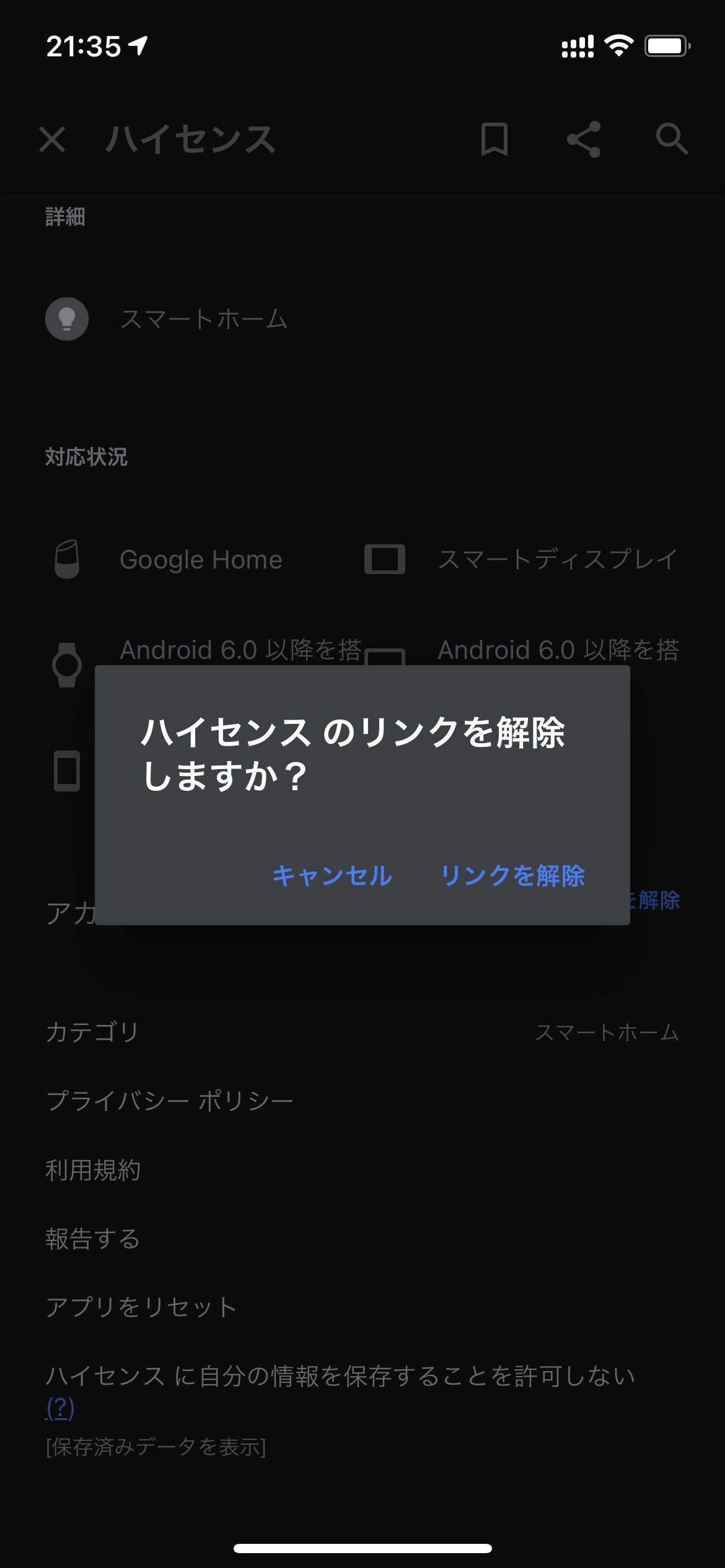
以上でHisenseアシスタントとの連携が解除されます。
あとは公式サイトにあるこちらの手順に沿って再度連携の設定を行います。
さいごに
今回GoogleアシスタントとHisenseテレビの連携をかなり前に行ったために、再度連携設定をしようとしてエラーになる原因がわからずはまってしまいました。同じようなことでつまづいている方の参考になれば幸いです。